Zilā ekrāna kļūda "Clock Watchdog Timeout" tika konstatēta operētājsistēmas Windows 10 (versija 1703) tīras instalēšanas beigās ASUS G10AC galddatorā. Kad parādījās BSOD kļūda "Clock Watchdog Timeout", dators sastinga, un vienīgais veids, kā panākt, lai dators atkal darbotos, bija izslēgt (vai atiestatīt) datoru un sākt no jauna.
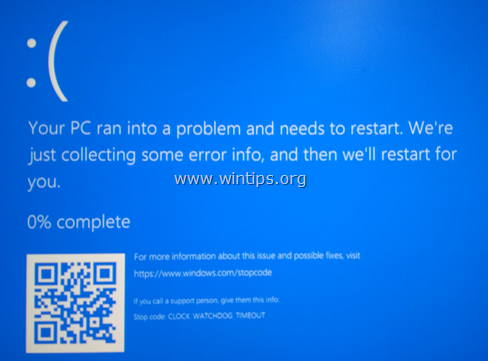
Saskaņā ar MicrosoftCLOCK_WATCHDOG_TIMEOUT kļūdas pārbaude norāda, ka paredzētajā sekundārajā procesorā vairāku procesoru sistēmā netika saņemts pulksteņa pārtraukums piešķirtajā intervālā. Parasti tas notiek, ja procesors nereaģē vai ir strupceļā.
Šajā apmācībā jūs atradīsiet detalizētas darbības, lai atrisinātu BSOD problēmu "Clock Watchdog Timeout" operētājsistēmā Windows 10.
Kā labot Kā labot: "CLOCK WATCHDOG TIMEOUT" BSOD operētājsistēmā Windows 10
Piezīmes:Pirms turpināt BSOD problēmu novēršanu, veiciet tālāk minētās darbības.
1.Atvienojiet visas nevajadzīgās USB pievienotās ierīces no sistēmas (piem., USB disks, zibatmiņas disks, printeris, USB WIFI adapteris utt.)
2.Nodrošiniet to jūs neesat mainījis programmatūru vai aparatūru: ja nesen esat mainījis aparatūru savā ierīcē (piemēram, pievienojāt vairāk RAM vai esat nomainījis VGA karti) vai esat instalējis jaunu aparatūras ierīces draiveri vai jaunu programmatūru (piemēram, pretvīrusu), tad, iespējams, tas ir BSOD iemesls problēma.
3. Pārbaudiet un instalējiet visus pieejamos Windows atjauninājumus.
1. darbība. Atiestatiet BIOS iestatījumus uz noklusējuma vērtībām.
1. Palaidiet programmu CMOS Setup un atiestatiet BIOS vērtības uz DEFAULT. *
3. Saglabājiet un izejiet no BIOS iestatīšanas.
2. Mēģiniet lietot datoru kā parasti. Ja BSOD problēma joprojām pastāv, turpiniet solis-2.
* Piezīme: Ja jums pieder galddators, mēģiniet manuāli atiestatīt BIOS iestatījumus uz Noklusējumu, saīsinot mātesplatē esošās pogas "CLEAR CMOS" vai izvelkot CMOS akumulatoru vismaz uz 60–90 sekundēm. (Lai lokalizētu CLEAR CMOS jumber, skatiet mātesplates rokasgrāmatu).
2. darbība. Atjauniniet ierīču draiverus.
Nākamais solis, lai atrisinātu problēmu “CLOCK WATCHDOG TIMEOUT”, ir atjaunināt svarīgāko ierīču draiverus savā sistēmā šādā secībā:
1. Chipset draiveri.
2. VGA draiveri.
3. Tīkla draiveri.
3. darbība. Pārbaudiet CPU temperatūru.
Pārliecinieties, vai dators nepārkarst. Pārbaudiet, vai sistēmas aparatūras temperatūra (CPU, atmiņa, GPU) ir normāla un nepārkarst. Šim uzdevumam varat izmantot CPUID HWMonitor lietderība. Ja sistēma pārkarst, notīriet datoru no putekļiem, kas paliek iekšā, lai izvairītos no augstas temperatūras un darbības problēmām. Labākais veids, kā to izdarīt, ir izmantot jaudīgu gaisa pūtēju. Tāpat pārliecinieties, ka netiek aizkavēta gaisa plūsma uz āru.
4. darbība. Diagnosticējiet atmiņas problēmas.
Otrais solis, lai atrisinātu zilā ekrāna problēmu "CLOCK_WATCHDOG_TIMEOUT", ir instalētās atmiņas (RAM) problēmu diagnostika. Lai veiktu šo uzdevumu, izpildiet šajā rakstā sniegtos norādījumus: Kā pārbaudīt un diagnosticēt RAM atmiņas problēmas. Ja ar atmiņu viss ir kārtībā, turpiniet ar nākamo darbību.
5. darbība. Diagnosticējiet cietā diska problēmas.
Nākamais solis ir diagnosticēt cietā diska bojājumus. Lai veiktu šo uzdevumu, izpildiet šajā rakstā sniegtos norādījumus: Kā pārbaudīt un diagnosticēt cieto disku (HDD) attiecībā uz aparatūras problēmām.
6. darbība. Atjauniniet sistēmas BIOS.
Pēdējais solis, lai atrisinātu problēmu "Clock Watchdog Timeout", ir sistēmas BIOS atjaunināšana. Manā gadījumā BIOS atjauninājums * beidzot bija BSOD CLOCK_WATCHDOG_TIMEOUT problēmas risinājums.
Svarīgs:BIOS atjaunināšana ir pēdējais risinājums datora problēmu risināšanai, jo, nepareizi atjauninot BIOS, jūs padarīsit datoru nestartējamu un nederīgu. Tāpēc esiet ļoti uzmanīgs, atjauninot BIOS un ne BIOS atjaunināšanas procesa laikā izslēdziet datoru.
Kā atjaunināt BIOS:
1. Atveriet BIOS iestatījumu un uzziniet pašreizējo BIOS versiju. Turklāt jūs varat uzzināt BIOS versiju no Windows GUI. Lai to izdarītu, atveriet komandu uzvedni un ierakstiet šo komandu:
- wmic bios get smbiosbiosversion
2. Uzziniet precīzu savas mātesplates modeli. Mātesplates modelis ir parādīts uz mātesplates šasijas. Turklāt jūs varat uzzināt mātesplates modeli no Windows GUI. Lai to izdarītu, atveriet komandu uzvedni un ierakstiet šo komandu:
- wmic baseboard get produkts, ražotājs, versija
3. Dodieties uz ražotāja atbalsta vietni un lejupielādējiet jaunāko BIOS versiju atbilstoši jūsu mātesplates modelim.
4. Precīzi ievērojiet ražotāja sniegtos norādījumus par BIOS atjaunināšanu.
Citas metodes, lai atrisinātu BSOD CLOCK_WATCHDOG_TIMEOUT problēmu.
1. Dublējiet failus un veiciet tīru Windows instalēšanu, izmantojot jaunākā Windows 10 instalēšanas programma.
2. Nomainiet RAM savā sistēmā, pat ja atmiņas testa rezultāts bija labs. Turklāt, ja jūsu sistēmā ir instalēti 2 RAM stieņi, pārbaudiet Windows stabilitāti, izmantojot vienu no tiem.
3. Ja esat pieredzējis lietotājs un vēlaties turpināt BSOD problēmu novēršanu, izpildiet šajā rakstā sniegtos norādījumus, lai noskaidrotu, kurš fails, modulis vai draiveris izraisa BSOD avārijas kļūdu: Kā atrisināt zilā ekrāna problēmas, izlasot BSOD un MiniDump informāciju.
Tas tā! Paziņojiet man, vai šī rokasgrāmata jums ir palīdzējusi, atstājot komentāru par savu pieredzi. Lūdzu, patīk un dalies ar šo ceļvedi, lai palīdzētu citiem.